
Η προσθήκη ενός δεύτερου λογαριασμού Gmail ή Google στο smartphone ή στο tablet Android είναι κάτι που πιθανώς θα χρειαστεί να κάνετε πολλοί για προσωπικούς λόγους, για επιχειρήσεις ή απλά για να χειριστείτε πολλούς λογαριασμούς. Η όλη διαδικασία είναι εξαιρετικά εύκολη, αλλά μπορεί να μην είναι ορατή και εύκολη στην εύρεση ορισμένων χρηστών με την πρώτη ματιά.
Όταν λάβετε για πρώτη φορά μια ολοκαίνουργια συσκευή Android, η Google σας ζητάει να συνδεθείτε στο λογαριασμό σας κατά την αρχική διαδικασία εγκατάστασης, αλλά αυτό είναι όλο. Έχουμε διαπιστώσει ότι πρόσφατα όλο και περισσότεροι χρήστες ρωτούν για την προσθήκη ενός δεύτερου λογαριασμού Gmail (Google) στη συσκευή τους Android και είναι μάλλον εύκολο, αλλά μερικοί χτυπούν το λάθος κουμπί στις ρυθμίσεις.
Διαβάστε: Πώς να αλλάξετε από το iPhone σε Android: Το Google Way
Είτε θέλετε να προσθέσετε ένα δεύτερο Gmail στη συσκευή σας Android για δουλειά, μέλος οικογένειας ή λογαριασμό για τα παιδιά στο παιχνίδι, η εργασία είναι εξαιρετικά εύκολη. Παίρνει μόνο ένα λεπτό και μερικές βρύσες στο μενού ρυθμίσεων και τελειώνετε όλοι. Θα ξεπεράσουμε επίσης όλες τις επιλογές "συγχρονισμού" σε αυτόν τον νέο λογαριασμό, οπότε παρέχεται μόνο αυτό που θέλετε.

Η όλη διαδικασία διαρκεί περίπου 30 δευτερόλεπτα για να ολοκληρωθεί και θα συγχρονίσει τα μηνύματα ηλεκτρονικού ταχυδρομείου, τις επαφές σας, τις φωτογραφίες σας, τα δεδομένα εφαρμογών και άλλα, όσο θέλετε. Φυσικά μόλις προσθέσετε ένα δεύτερο λογαριασμό Gmail στη συσκευή σας Android, μπορείτε να απενεργοποιήσετε οτιδήποτε δεν θέλετε να συγχρονίσετε, γι 'αυτό αφήνετε να ξεκινήσετε.
Για το γρήγορο τρόπο καθοδήγησης παρακάτω χρησιμοποιούμε Android 5.0 Lollipop, αλλά τα απαιτούμενα βήματα και ρυθμίσεις είναι ουσιαστικά τα ίδια στις περισσότερες συσκευές Android, καθώς και στο Android 4.4 KitKat.
Οδηγίες
Θα ξεκινήσετε τραβώντας προς τα κάτω τη γραμμή ειδοποιήσεων και πατώντας το εικονίδιο με τις ρυθμίσεις σε σχήμα γρανάζι για να κατευθυνθείτε στο μενού ρυθμίσεων. Αυτό ή ανοίξτε το συρτάρι εφαρμογής και βρείτε το εικονίδιο ρυθμίσεων. Μόλις πραγματοποιήσετε τις ρυθμίσεις, μετακινηθείτε απλώς σε "Λογαριασμοί" και επιλέξτε το.
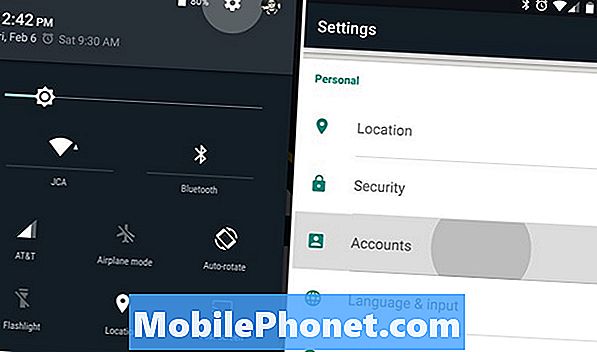
Στην ενότητα Λογαριασμοί θα δείτε όλους τους λογαριασμούς συνδεδεμένους με το smartphone ή το tablet σας. Αυτοί είναι λογαριασμοί Google για Gmail, Facebook, Twitter, Dropbox και πολλοί άλλοι λογαριασμοί που έχουν οι χρήστες στις συσκευές τους. Από προεπιλογή, οι περισσότεροι νέοι χρήστες σκέφτονται να αγγίζουν τη σελίδα "Google" στη σελίδα λογαριασμών, για να προσθέσουν έναν άλλο λογαριασμό Google, αλλά απλά αυτό θα σας μεταφέρει στον τρέχοντα λογαριασμό Google ή Gmail που βρίσκεται ήδη στη συσκευή.
Είναι ακριβώς στο πρόσωπό σας, αλλά συχνά φορές χάσει νέους χρήστες. Στο κάτω μέρος του μενού ρυθμίσεων "λογαριασμών" υπάρχει μια περιοχή στο "Προσθήκη λογαριασμού" και υπάρχει πιθανώς και ένα σύμβολο +. Αγγίξτε εδώ και ξεκινήστε. Μόλις πατήσετε το κουμπί Προσθήκη λογαριασμού, τώρα επιλέγετε Google για να προσθέσετε νέο λογαριασμό Google ή Gmail. Δείτε την παρακάτω εικόνα.
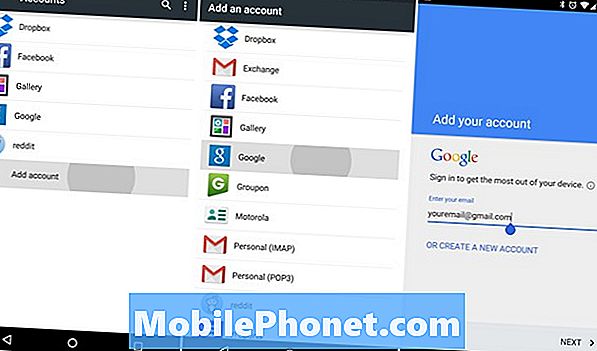
Από εδώ, θα είστε τώρα στη σωστή περιοχή για να προσθέσετε ένα δεύτερο λογαριασμό Gmail στο Android smartphone ή στο tablet σας. Απλώς πληκτρολογήστε τις πληροφορίες του λογαριασμού σας Google, συνδεθείτε και τελειώσατε όλοι.
Ωστόσο, αν αυτός ο δεύτερος λογαριασμός προορίζεται μόνο για παιχνίδια, παιδιά ή επιχειρηματικό λογαριασμό και δεν θέλετε τα δεδομένα να συγχρονίζονται στη συσκευή σας. Επιστρέψτε στις ρυθμίσεις> λογαριασμοί> και αγγίξτε το Google (όχι το κουμπί Προσθήκη νέου λογαριασμού) και εδώ θα δείτε και τους δύο λογαριασμούς στη συσκευή σας. Από εδώ, απλά ελέγξτε ή απενεργοποιήστε οτιδήποτε κάνετε ή δεν θέλετε να συγχρονίσετε στη συσκευή σας. Αυτό μπορεί να κυμαίνεται από μηνύματα ηλεκτρονικού ταχυδρομείου, επαφές, ημερολόγιο, παιχνίδια, φωτογραφίες, μουσική και πολλά άλλα.
Αν το μόνο που θέλετε είναι οι επαφές απλώς να καταργήσετε την επιλογή όλων, εκτός από τις επαφές, να χτυπήσετε συγχρονισμό και όλα τελειώσατε. Βεβαιωθείτε ότι η εφαρμογή κλήσης τηλεφώνου σας σχεδιάζει επαφές και από τους δύο λογαριασμούς και θα πρέπει να ρυθμίσετε όλες τις ρυθμίσεις. Απολαμβάνω!


